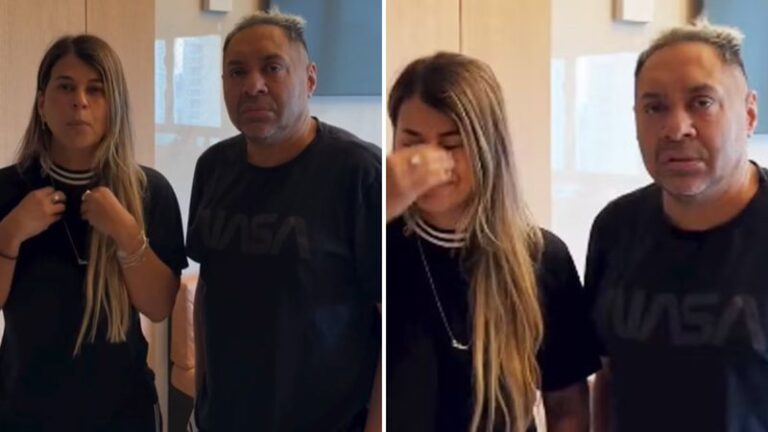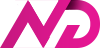O aplicativo Manutenção do dispositivo da Samsung e alguns truques do Android facilitam o gerenciamento de espaço no aparelho móvel; confira dicas para garantir mais memória É possível liberar espaço no celular Samsung com ajustes simples disponíveis nas configurações do aparelho. Os dispositivos da fabricante sul-coreana oferecem o aplicativo Manutenção do dispositivo, que facilita o gerenciamento do armazenamento do celular. A ferramenta permite visualizar e excluir de forma simples arquivos duplicados e grandes, além de esvaziar a lixeira com um clique. Alguns truques ainda auxiliam a descobrir quais são os apps não usados pelo usuário e a encontrar arquivos antigos no celular que estão ocupando espaço sem necessidade. A seguir, confira cinco dicas para liberar espaço no celular Samsung.
🔎Android: 8 truques que vão facilitar o uso do seu celular
📲 Canal do TechTudo no WhatsApp: acompanhe as principais notícias, tutoriais e reviews
Confira dicas para excluir arquivos e apps e liberar espaço no celular Samsung
Mariana Saguias/TechTudo
📝Qual a última versão do Android? Descubra no Fórum do TechTudo
1. Use o app de Manutenção do dispositivo da Samsung
O aplicativo Manutenção do dispositivo ou Assistência do aparelho vem instalado de forma nativa nos aparelhos Samsung. A ferramenta pode ser acessada nas configurações do aparelho na opção “Assistência do aparelho e bateria”. O app permite verificar a situação do celular em diversas áreas, como bateria, armazenamento, memória e proteção. É possível conferir o desempenho do celular e otimizá-lo em apenas um toque.
Na área “Memória”, o usuário pode usar o recurso “Limpar agora” para liberar espaço a partir da interrupção dos aplicativos em segundo plano. Já em “Armazenamento” a ferramenta oferece um panorama do espaço utilizado e do espaço livre no smartphone. O recurso mostra quantos gigabytes (GB) de armazenamento estão sendo consumidos para guardar suas imagens, vídeos, arquivos de áudio e mais. A aba também reúne os Arquivos duplicados, a Lixeira e os Arquivos grandes para facilitar o gerenciamento do espaço do celular. Caso seu aparelho Samsung não tenha o app, ele pode ser encontrado na Google Play Store.
Aplicativo Manutenção do dispositivo vem instalado de fábrica nos aparelhos Samsung
Reprodução/Marcela Franco
2. Esvazie a lixeira
As fotos e os vídeos excluídos do smartphone são geralmente movidos para a lixeira por 30 dias ao invés de serem deletados imediatamente. Sendo assim, os arquivos continuam no dispositivo e ocupam espaço do celular. Uma dica, nesse caso, é esvaziar a lixeira para excluir definitivamente as imagens e vídeos do aparelho e, dessa forma, liberar espaço.
Para isso, vá no app Galeria e, em seguida, toque nas três linhas verticais, na parte de baixo da tela. Feito isso, selecione “Lixeira”. Depois, toque nos três pontos e, em seguida, vá em “Esvaziar”. Você também pode configurar a lixeira para as fotos e os vídeos serem excluídos imediatamente. Nesse caso, acesse o menu da Galeria tocando nas três linhas verticais e, em seguida, vá em “Configurações”. Por fim, toque no botão lixeira para desativar o recurso.
Toque em “Esvaziar” para excluir os itens da lixeira definitivamente
Reprodução/Marcela Franco
3. Desinstale aplicativos não usados
Todos os aplicativos instalados no celular ocupam espaço na memória, mesmo aqueles raramente acessados. Portanto, desinstalar os apps esquecidos no menu pode ser uma boa opção para liberar memória do aparelho. O Google Play Store possui uma ferramenta interessante que mostra os aplicativos menos usados pelo usuário e permite excluí-los de forma rápida. Para acessar a função, abra a loja virtual e toque no ícone de perfil.
Em seguida, toque em “Gerenciar apps e dispositivos”. Depois, vá em “Gerenciar”. Em “Atualizados recentemente”, adicione o filtro “Menos usados”. Feito isso, a Play Store mostrará os apps na ordem do menos usado para o mais usado. Selecione os apps que você não usa tocando no quadrado e desinstale todos de uma vez ao tocar no ícone de lixeira, no topo da tela.
Play Store mostra os apps menos usados pelo usuário em ordem crescente
Reprodução/Marcela Franco
4. Apague arquivos duplicados
Arquivos duplicados podem ocupar espaço desnecessário do seu smartphone. Geralmente, eles são fotos, vídeos ou documentos que foram baixados mais de uma vez. Para ter acesso aos arquivos duplicados no seu celular Samsung, abra o app de Assistência do aparelho e vá em “Armazenamento”. Em seguida, role a tela para baixo para encontrar a área “Arquivos duplicados”. Toque na seta para visualizar os detalhes. Para excluí-los, toque na bolinha ao lado da miniatura do arquivo.
Arquivos duplicados podem ser encontrados na Assistência do aparelho
Reprodução/Marcela Franco
5. Exclua áudios e documentos antigos
Ao usar o mesmo celular por um tempo, é comum acumular arquivos que não são mais necessários. Portanto, excluir áudios e documentos antigos é outra dica para liberar espaço no dispositivo. O aplicativo Meus Arquivos da Samsung pode ajudar nessa missão. Acesse à ferramenta e toque em “Documentos”. O lado direito da tela possui um filtro, toque sobre ele e selecione a opção “Data”.
Feito isso, note que há uma seta indicando a ordem que os arquivos foram baixados, toque sobre ela para deixar a seta no sentido para cima. Dessa forma, será possível conferir os arquivos na ordem dos mais antigos para os mais recentes. Toque sobre eles para selecionar os documentos que deseja excluir. Para deletar áudios antigos, siga o mesmo procedimento na área “Arquivos de áudio”.
Encontre documentos e arquivos de áudio antigo no app Meus Arquivos da Samsung
Reprodução/Marcela Franco
6. Transfira arquivos grandes para a nuvem
Os arquivos grandes podem ocupar um espaço considerável no armazenamento do seu smartphone. Para evitar ficar sem espaço, vale é transferi-los para serviços de armazenamento em nuvem. Você pode encontrar os arquivos grandes do seu celular na aba “Armazenamento” do app Manutenção do dispositivo. Já para transferir, toque sobre os arquivos e vá em “Mover” e selecione um aplicativo de Nuvem que aparece no seu celular, como o Google Drive ou o OneDrive .
Arquivos grandes podem ser transferidos para serviços de armazenamento em nuvem
Reprodução/Marcela Franco
Com informações de Samsung e The Verge.
Mais do TechTudo
Veja também: Como transferir dados de celular antigo para outro novo? Veja guia
Como transferir dados de celular antigo para outro novo? Veja guia